怎么能够认订单按编码分类
2525
2022-06-28

我们在学习和办公中常常使用WPS演示制作PPT。它可以以文字、图形、色彩、动画等方式将需要表达的内容更加直观、形象的进行传达。在WPS中为大家提供了PPT的四种视图模式,下面就为大家一一介绍。
方法/步骤
视图模式:
打开PPT ,点击“视图”,可在菜单栏右侧看到四个视图模式,分别是“普通”、“幻灯片浏览”、“备注页”和“阅读视图”。

“普通”视图模式:
系统默认的视图模式是“普通”模式,由大纲栏、幻灯片栏和备注栏组成。
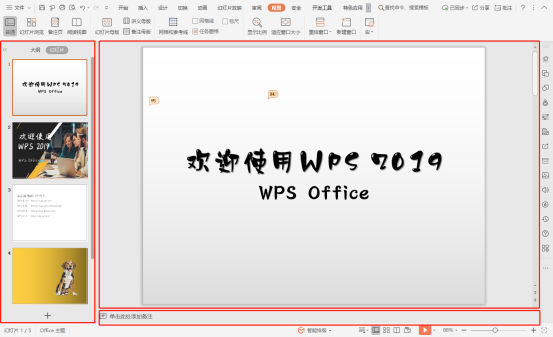
“幻灯片浏览”视图模式:
依次点击“视图”—“幻灯片浏览”即可切换到幻灯片浏览视图,以便对演示文稿中的所有幻灯片激进型查看或重新排列;
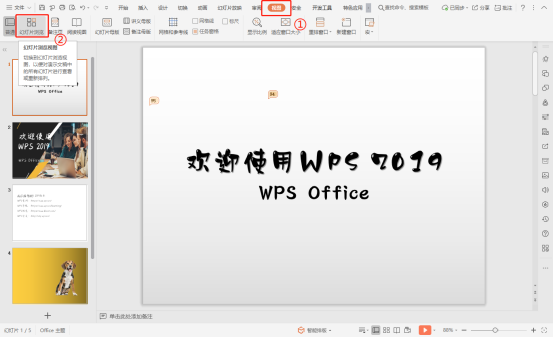
进入“幻灯片浏览”后,点击幻灯片浏览我们可以随意拖动幻灯片进行排版更改。
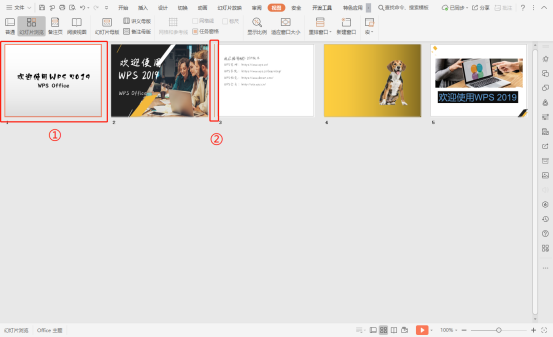
“备注页”视图模式:
依次点击“视图”—“备注页”即可进入到该视图模式,可检查你的ppt和备注页一起打印时的外观。每一页都包括一张PPT和演讲者备注,可以在此视图中进行编辑;
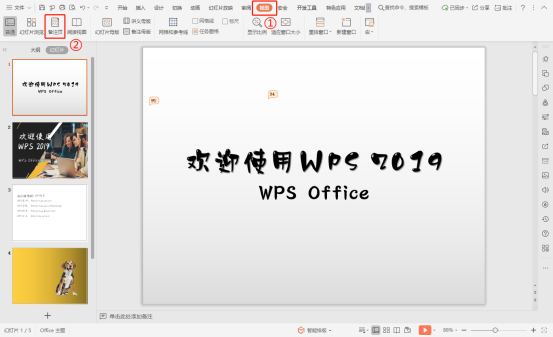
进入“备注页”视图,可以对当前幻灯片输入备注;
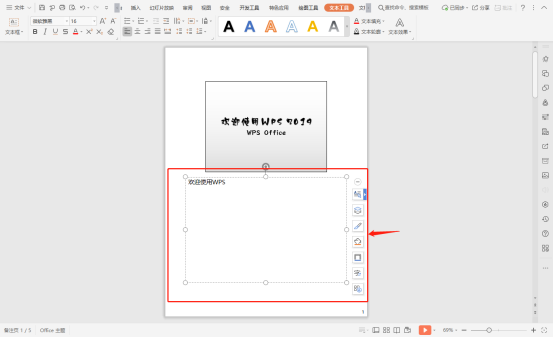
备注功能也可在普通视图模式下方“单击此处添加备注”使用。
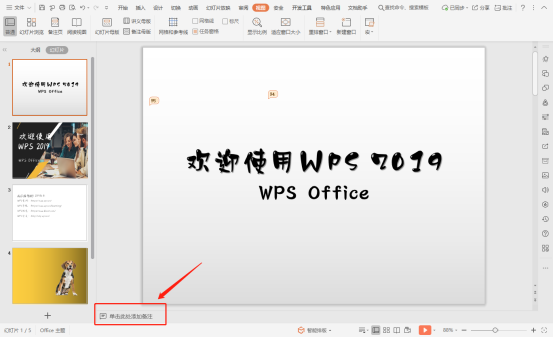
“阅读视图”视图模式:
依次点击“视图”—“视图模式”即可进入到该视图模式,可以在WPS演示窗口中播放PPT,以查看动画和切换效果,无需切换到全屏幻灯片放映;
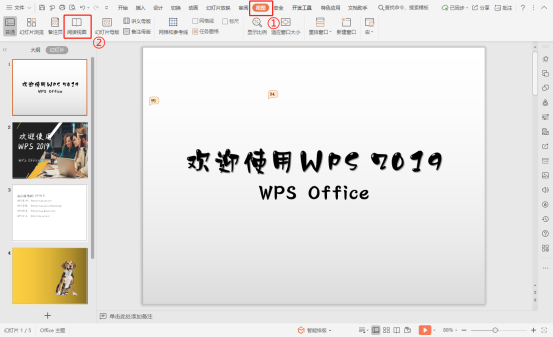
“阅读视图”效果如下图所示。
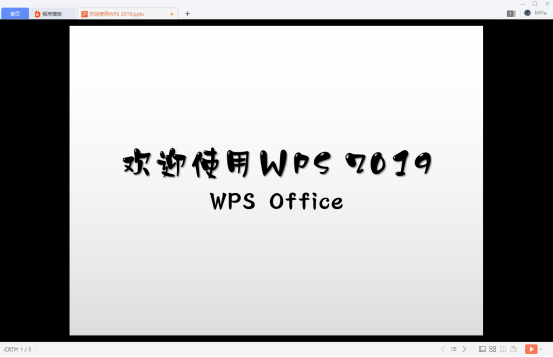
版权声明:本文内容由网络用户投稿,版权归原作者所有,本站不拥有其著作权,亦不承担相应法律责任。如果您发现本站中有涉嫌抄袭或描述失实的内容,请联系我们jiasou666@gmail.com 处理,核实后本网站将在24小时内删除侵权内容。